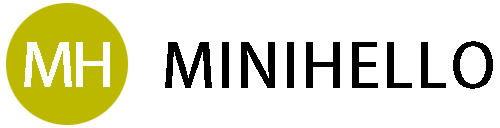在日常工作中,Excel是我们不可或缺的助手之一。然而,有时候我们可能会遇到一些数据处理的小问题,比如如何高效处理表格中的空白单元格。在这篇文章中,我将分享一种简单而实用的方法,让你能够轻松地应对这个挑战。
步骤一:选中目标范围
首先,打开你的Excel表格并找到需要处理的工作表。通过简单的选取操作,你可以准确地定位到你想要进行处理的单元格范围。
步骤二:打开查找和替换对话框
利用Excel提供的便捷功能,我们可以通过按下Ctrl + H或者通过菜单找到“查找和替换”选项,打开相应的对话框。
步骤三:设置查找和替换参数
在对话框中,将“查找”框留空,然后在“替换”框中输入你想要替换的字符。我们可以选择斜杠(/)作为替换字符。确保选项中选择了“替换所有”,以一次性完成所有匹配项的替换。
步骤四:完成替换
点击“全部替换”按钮,Excel将迅速而准确地替换选定范围内的所有空白单元格为你预设的字符。在完成后,你将得到一个清晰、整洁的表格,提高了工作效率。
通过这个简单的小技巧,你可以更专注于数据分析和其他重要的任务,而不必为处理空白单元格而烦恼。试试这个方法,让你的Excel操作更加得心应手吧!